Actualizado el 16 de Junio del 2017 (Publicado el 14 de Enero del 2017)
1.319 visualizaciones desde el 14 de Enero del 2017
470,2 KB
11 paginas
Creado hace 10a (22/12/2014)
Tutorial de LaTex
Luis Alvarez León
Departamento de Informática y Sistemas
Universidad de Las Palmas de Gran Canaria. Campus de Ta�ra.
35017 Las Palmas de Gran Canaria. España
22 de Diciembre de 2014
Índice
1. Introducción
2. Los primeros pasos
2.1. Caracteres especiales . . . . . . . . . . . . . . . . . . . . . . . . . . . . . . . . . . . . .
2.2. Acentos y ñ . . . . . . . . . . . . . . . . . . . . . . . . . . . . . . . . . . . . . . . . . .
2.3. Estilo y tamaño de los caracteres
. . . . . . . . . . . . . . . . . . . . . . . . . . . . . .
2.4. Algunos comandos útiles . . . . . . . . . . . . . . . . . . . . . . . . . . . . . . . . . . .
3. Formateo de Párrafos y Listas
4. Estructura del Documento
5. Figuras y tablas
6. Escribiendo Matemáticas con LaTex
6.1. Escribiendo teoremas, lemas, etc..
. . . . . . . . . . . . . . . . . . . . . . . . . . . . . .
7. Bibliografía y referencias cruzadas
2
4
4
4
4
4
5
5
6
8
9
9
8. Donde encontrar LaTex y software relacionado
10
1
�1.
Introducción
El objetivo de este documento es dar una introducción muy breve al procesador de texto LaTex
que se ha convertido en el standard internacional para escribir documentos cientí�cos. El procesador de
texto LaTex funciona como un lenguaje de programación, el texto es un programa fuente que se compila
y genera el �chero que visualizamos. Por ejemplo, el documento fuente LaTex de este documento PDF
se puede encontrar en
http://www2.dis.ulpgc.es/~lalvarez/teaching/pi/latex/TutorialLatex.tex
Para comenzar, un sencillo ejemplo de documento LaTex sería el siguiente
% definimos el estilo del documento
\documentclass[12pt,a4paper]{article}
% paquetes para gestionar el español y otros caracteres especiales
\usepackage[spanish]{babel}
\usepackage[utf8]{inputenc}
\usepackage[T1]{fontenc}
% paquete para gestionar imágenes
\usepackage{graphicx}
% gestión de la zona impresa en la página
\oddsidemargin -1.0cm
\headsep -2.4cm
\textwidth=18.5cm
\textheight=26cm
% empieza el documento
\begin{document}
% definimos el título
\title{Tutorial de LaTex}
\author{Luis Alvarez León\\
Departamento de Informática y Sistemas\\
Universidad de Las Palmas de Gran Canaria. Campus de Tafira.}
\date{22 de Diciembre de 2014}
% construimos el título
\maketitle
% construimos la tabla de contenidos
\tableofcontents
\section{Introducción} Aquí empieza la introducción
\section{Los primeros pasos} Aquí empieza otra sección
% Termina el documento
\end{document}
2
�Se puede compilar el �chero fuente LaTex ejecutando comandos sueltos, pero habitualmente resul-
ta mucho mejor utilizar una interfaz grá�ca que facilite la tarea. Yo utilizo habitualmente la interfaz
http://www.tug.org/texworks/. Esta interfaz se puede descargar gratuitamente junto con el compi-
lador http://miktex.org/. La siguiente imagen ilustra el funcionamieto de la interfaz de texworks.
Para compilar solo hay que hacer clic en el botón verde de la parte superior izquierda y se generará
automáticamente el �chero PDF asociado. Si LaTex encuentra errores al compilar se abre una ventana
debajo.
Una vez tengas instalado en tu ordenador un compilador de LaTex puedes descargar el �chero de
ejemplo http://www2.dis.ulpgc.es/~lalvarez/teaching/pi/latex/EjemploLaTex.tex e intentar
compilarlo.
Cuando se manejan �cheros con caracteres especiales (como las letras con acentos) a veces hay
problemas con la codi�cación del �chero. Lo mejor es guardar el �chero en modo texto con la codi�ca-
ción UTF8. Si tienes problemas puede usar el editor de texto http://notepad-plus-plus.org/ para
cambiar la codi�cación del texto y pasarlo a UTF8.
3
�2. Los primeros pasos
2.1. Caracteres especiales
Los siguientes caracteres los utiliza LaTex de forma especial :
% : indica una linea de comentarios
\ : Principio de un comando LaTex
{ } : indica principio y �nal de un bloque
2.2. Acentos y ñ
Si se incluyen los paquetes de gestión de caracteres especiales al principio del documento (tal y como
�gura en el documento de ejemplo), se pueden escribir normalmente los acentos y eñes.
2.3. Estilo y tamaño de los caracteres
Normalmente el estilo de los caracteres viene de�nido globalmente en el estilo que utilicemos para
compilar el documento que viene de�nido en la primera linea del documento (\documentclass). Además
de ello, podemos controlar el tamaño y estilo de los caracteres con comandos. Aqui van algunos ejemplos
:
\large : Caracteres más grandes
\small : Caracteres más pequeños
\em : Caracteres resaltados
\bf : Caracteres en negrita
Por ejemplo para poner una frase en negrita escribiriamos en el texto :
{\bf frase en negrita}
2.4. Algunos comandos útiles
\noindent : Elimina el sangría al empezar un párrafo.
\\ : Obliga a LaTex a cambiar a la línea siguiente
\sloppy : Indica a LaTex que debe minimizar el corte de las palabras para pasar de una línea a otra.
Hay que tener en cuenta que la manera en que corta las palabras LaTex no es muy buena, y a veces
corta las palabras mal, si queremos indicar a LaTex como debe cortar palabras, tendremos que hacerlo
manualmente.
\hyphenation : Este comando se pone al principio del documento antes de \begin{document}. Por
ejemplo
\hyphenation{pe-pe co-lo-nia} indica a LaTex como debe partir las palabras pepe y colonia al �nal
de una línea.
\newpage : pasa a nueva página.
4
�\newline : Obliga a LaTex a pasar a una nueva línea.
\parskip=3mm : Este comando se pone al principio del documento e indica que entre párrafo y párrafo
se deja un espacio de 3 milímetros.
\footnote{ texto } : Escribe una nota de pie de página
\label{NombreReferencia} : Establece una etiqueta en una página, fórmula, etc..
\ref{NombreReferencia} : Escribe el número al que hace referencia la etiqueta correspondiente.
\pageref{NombreReferencia} : Pone el número de página donde está la etiqueta.
\hspace{1cm} : inserta un espacio horizontal de 1 centímetro.
\vspace{2cm} : inserta un espacio vertical de 2 centímetros.
\clearpage : Obliga a LaTex a dibujar todas las grá�cas y tablas pendientes.
\hline : Inserta una línea horizontal.
\bigskip : Inserta un espacio vertical grande.
\medskip : Inserta un espacio vertical mediano.
\smallskip : Inserta un espacio vertical pequeño
3. Formateo de Párrafos y Listas
Los párrafos se formatean incluyendolos entre dos comandos. Aqui van algunos de estos comandos :
\begin{center} texto... \end{center} : Centra el texto.
\begin{flushleft} texto... \end{flushleft} : Pega el texto a la izquierda.
\begin{flushright} texto... \end{flushright} : Pega el texto a la derecha.
\begin{itemize} texto... \end{itemize} : Genera una lista no numerada. Con el comando \item
se van poniendo el punto del comienzo de cada frase de la lista.
\begin{enumerate} texto... \end{enumerate} : Hace una lista como la anterior, pero en este caso
numerada. Por supuesto estos entornos de lista se pueden incluir unos dentros de otros para crear
diferentes niveles en la lista.
\begin{minipage}[posicion][tamano] texto... \end{minipage} : Permite escribir un cuadro de
texto dentro de una página
4. Estructura del Documento
Los estilos básicos de documentos son article,book y report, esta información se pone en el comando
documentclass[opcion]{estilo} que aparece al principio del documento. Las partes en que se pueden
dividir el documento son:
\part
\chapter
5
�\section
\subsection
\subsubsection
\paragraph
\subparagraph
Las opciones del estilo ([opcion]) se ponen separadas por comas y son las siguientes :
titlepage : Pone la página de título separada.
11pt : Utiliza un tamaño de fuente de 11pt.
12pt : Utiliza un tamaño de fuente de 12pt.
twocolumn : Compila el documenta a 2 columnas.
twoside : Compila el documento para imprimir las páginas por delante y por detras.
spanish : Utiliza el español para escribir los títulos de las secciones del documento.
a4 : Compila el documento en un tamaño de papel dina A4
5. Figuras y tablas
LaTex permite gestionar imágenes en formato JPG, PNG, etc.. siempre que se incluya al principio
del documento el paquete que gestiona grá�cos \usepackage{graphicx}. Por ejemplo, una �gura con
una imagen se incluye de la siguiente forma :
% Empieza la figura
\begin{figure}[ptb]
% Centramos la figura
\begin{center}
% Incluimos la imagen y definimos el ancho como la mitad del ancho de línea
% (el alto se ajusta automáticamente) la figura se encuentra en el fichero baby.jpg
\includegraphics[width=0.5\linewidth]{baby.jpg}
\end{center}
% Ponemos Leyenda al grafico
\caption{Ejemplo de Grafico
% Ponemos etiqueta al grafico
\label{MiFigura}%
}%
\end{figure}
Al compilar el documento este trozo de código genera la �gura 1. Un aspecto importante de las
�guras y tablas es que LaTex no las pone en el sitio donde han sido de�nidas en el texto, son objetos
"�otantes", es decir LaTex las pone en el lugar que considera adecuado, es decir la �gura puede estar
una o dos páginas después del lugar donde se de�nió. Por ello es necesario poner una etiqueta a la �gura
con el comando \label, y en el texto se pone algo así como : en la �gura \ref{NombreEtiqueta} se
muestra una imágen de ...
6
�Figura 1: Ejemplo de Grá�co
Cuadro 1: Titulo de mi tabla
a b c
f
d e
Para que LaTex pueda gestionar �cheros eps es necesario incluir el paquete adecuado, lo cual se hace
insertando al principio del documento el comando \usepackage[dvips,final]{epsfig}.
A continuación se muestra un ejemplo de como se inserta una tabla
% Empieza la tabla
\begin{table}
% Centramos la tabla
\begin{center}
% Definimos el titulo y la etiqueta de la tabla
\caption{\label{MiTabla} Titulo de mi tabla}
% Definimos el estilo de la tabla (3 columnas separadas por
% lineas verticales)
\begin{tabular}[t]{|l|l|l|}
\hline
a & b & c \\
\hline
d & e & f \\
\hline
\end{tabular}
\end{center}
\end{table}
este código genera la tabla que aparece en el Cuadro 1 . En la �gura 2 se muestra un ejemplo de creación
de una tabla con 4 imágenes. El fuente Latex a insertar sería
7
�Im
 Crear cuenta
Crear cuenta
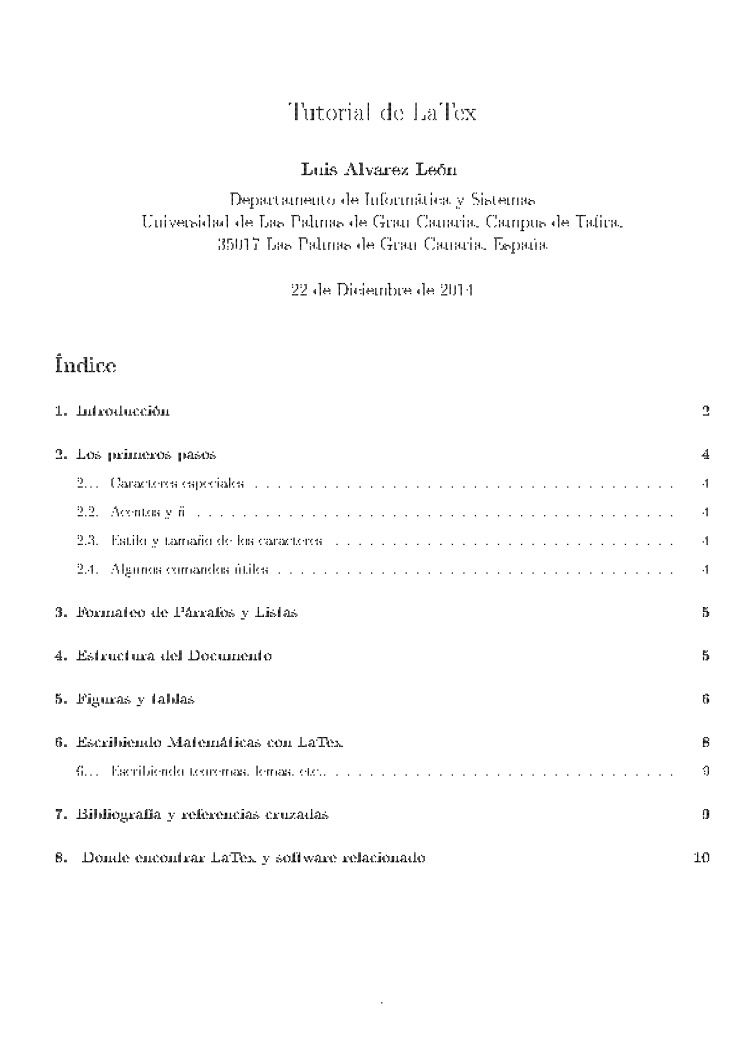

Comentarios de: Tutorial de Latex (0)
No hay comentarios